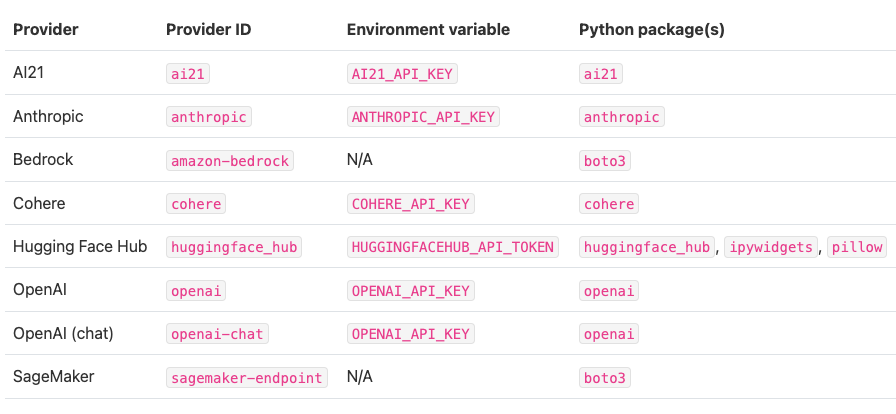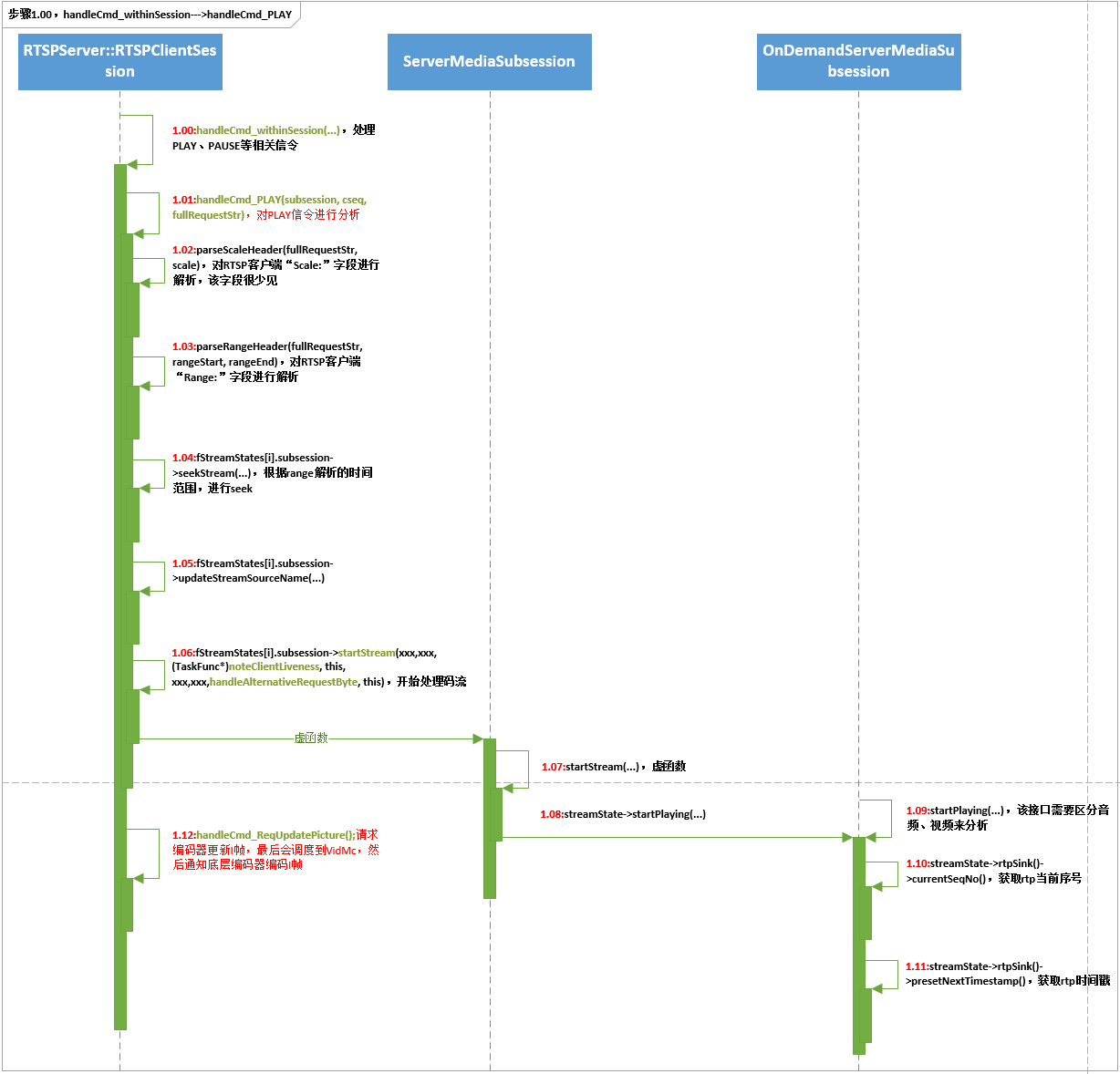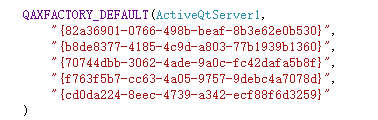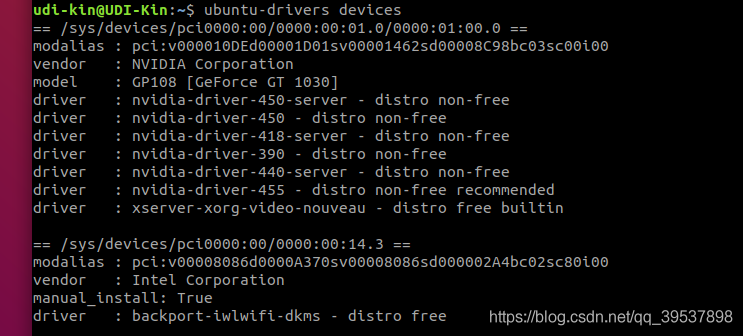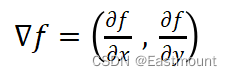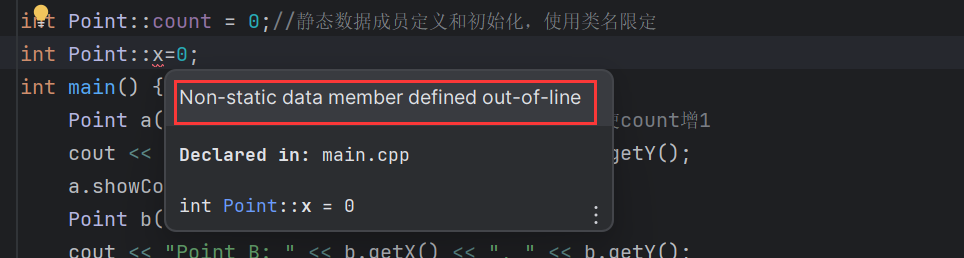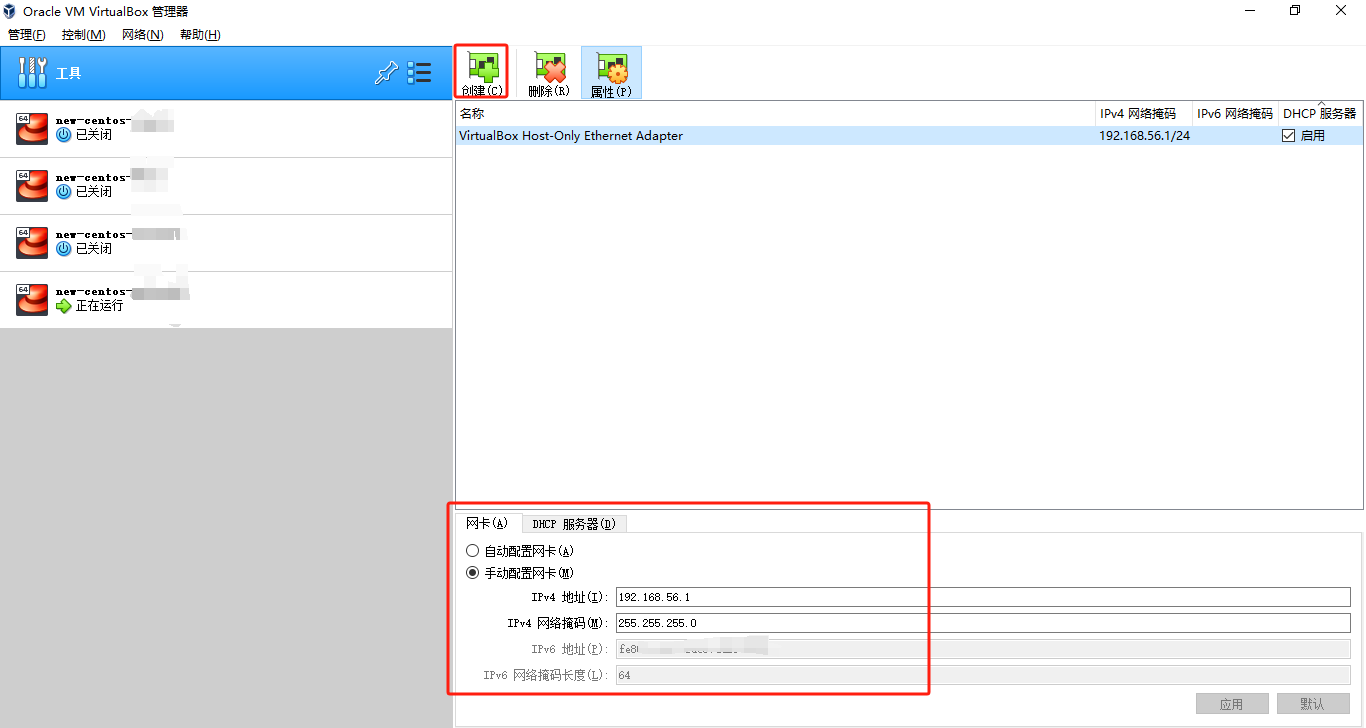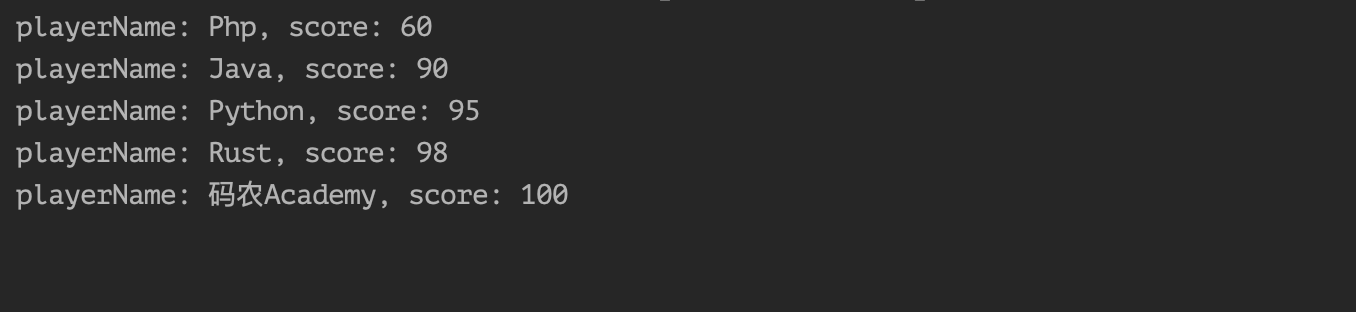pandas数据读取与清洗视频01-Anaconda软件安装及Spyder常用设置
系列视频目前可在B站观看,会定期更新,欢迎大家吐槽!
本节概要:工欲善其事,必先利其器;网上python编程软件很多,这里推荐最适合初学者的Anaconda。
本节代码:
'''
# =============================================================================
# 2.1 Anaconda软件安装
# =============================================================================
1 Python开发软件选择
- Jupyter Notebook:以网页形式运行,适合培训和输出案例
- Spyder ★★★★★:个人工作更适合
- Pycharm:专业级开发工具,对电脑配置要求较高,查看数据没有spyder方便
2 Anaconda软件安装
- 百度 “Anaconda镜像”
- 清华镜像地址:https://mirrors.tuna.tsinghua.edu.cn/anaconda/archive/?C=M&O=D
- 特点:
- 自带Jupyter Notebook和Spyder
- 自动300+多种工具包:Numpy、Pandas、Matplotlib、Seaborn、sklearn等
-【注意】在"Advanced Installation Options"两个选项的√都需要选中(默认只选中了第二个)。如果第一个不勾选,
需要手工设置环境变量(较复杂),如果不设置环境变量,Jupyter Notebook插件和Python其他工具包安装时会出错。丨★★★★★
3 安装后的图标
- Anaconda Navigator :安装、更新各种工具包
- Jupyter Notebook:Python 开发工具之一
- Spyder:Python 开发工具之一
4 查看已经安装的各种工具包
- 查看安装好的工具包:wind键+R 输入 cmd 回车 输入 conda list
- 更新工具包:wind键+R 输入 cmd 回车 输入 conda update --all
# =============================================================================
# 2.2 Spyder功能介绍
# =============================================================================
1 安装Kite插件 ★★★★★
- 代码自动填充功能,首次运行spyder时会提醒下载安装,如果安装失败可登录官网下载后安装
- 网址:https://www.kite.com/
2 切换中英文
- [Tools]→[Preferences]→[General]→[Advanced settings] language 中选择简体中文
- [工具]→[偏好设置]→[通用]→[高级设置] 语言 中选择简体中文
3 界面风格设置
- [工具]→[偏好设置]→[外观] 在“语法高亮主题”中选择 推荐“Scintilla” 或者 “Spyder Dark”
4 设置窗格和工具栏
- [查看]→[窗格]→推荐选择[编辑器]、[IPython 控制台]、[变量编辑器]
- [查看]→[工具栏]
5 快捷键
- Ctrl + 1 : 注释或者取消注释
- Ctrl + 4 : 添加注释块 丨★★★★★
- Ctrl + 5 : 取消注释块
- F5 : 运行所有代码
- F9 : 从当前光标行开始执行 丨★★★★★
'''